Pergunta
Problema: como corrigir o erro Bad_pool_caller no Windows 10?
Tenho recebido o erro BAD_POOL_CALLER BSoD no Windows 10. Imediatamente o PC reiniciou e não pensei em nada, pois recuperou. Infelizmente, depois de usar meu PC normalmente, o erro retornou. Existe algo que pode ser feito para corrigir isso?
Resposta Resolvida
Bad_pool_caller é um BSoD (tela azul da morte)[1] erro que pode aparecer no Windows 10 ou em algumas versões anteriores do Windows. Ele tem um valor de verificação de bug de 0x000000C2 e geralmente é acionado por drivers corrompidos ou desatualizados. como overclock (acelerando os componentes de hardware de um computador para funcionar mais rápido do que o predeterminado por padrão).
Os usuários têm relatado esse problema desde 2014, e os fóruns de tecnologia estão cheios de sugestões diferentes para consertar BAD_POOL_CALLER para sempre. Neste artigo, também daremos algumas sugestões comprovadamente eficazes pelos usuários, a fim de ajudar a se livrar desse erro recorrente mais rapidamente.
Embora a interrupção inicial pelo BSOD possa ser muito intrusiva, ela pode causar perda de dados, portanto, pode ser particularmente prejudicial para o proprietário do computador. A maioria dos erros de tela azul é recuperada imediatamente após a reinicialização do computador. Os problemas começam quando o mesmo erro ocorre novamente - significa que algo está definitivamente errado. Infelizmente, a mensagem de erro padrão do BSOD não fornece muitas informações para os usuários continuarem.
“Pool” é um termo técnico usado para se referir à memória na qual os drivers do computador[2] operar. Portanto, BAD_POOL_CALLER pode ocorrer quando o driver não consegue acessar alguns dos componentes da memória ou esses componentes existem, mas estão corrompidos. Este erro sugere que determinados componentes de hardware podem não funcionar corretamente e exorta o usuário a resolver esse problema para evitar esses defeitos.
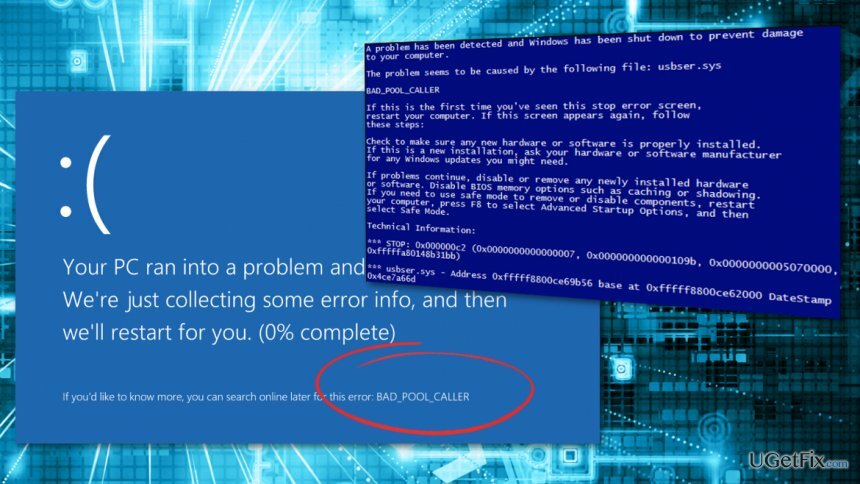
Para consertar BAD POOL CALLER em seu computador, verifique todos os métodos que fornecemos abaixo. Lembre-se de que uma solução que funciona para uma pessoa não funcionará para outra devido às diferentes configurações de seus sistemas. Por isso, pode ser necessário tentar várias etapas abaixo para descobrir o que funciona para você.
Método 1. Execute uma ferramenta de reparo automático
Para reparar o sistema danificado, você deve comprar a versão licenciada do Reimage Reimage.
Como já foi mencionado, os motivos para a ocorrência de um BSOD (especialmente quando ele aparece repetidamente) podem ser muitos. Portanto, pode demorar um pouco para determinar o que está causando o problema; executar as etapas para corrigir o erro também pode ser demorado. Portanto, se você deseja uma ferramenta que faça o trabalho para você, recomendamos fortemente ReimageMáquina de lavar Mac X9 reparar.
Este aplicativo de reparo exclusivo é capaz de encontrar a causa raiz do erro de tela azul e corrigir o problema subjacente automaticamente. Além disso, o aplicativo também é capaz de corrigir DLLs ausentes,[3] erros de registro e muito mais.
Método 2. Atualize o Windows
Para reparar o sistema danificado, você deve comprar a versão licenciada do Reimage Reimage.
- Digitar Atualizações na pesquisa do Windows e pressione Entrar
- No lado direito da janela, clique em Verifique se há atualizações
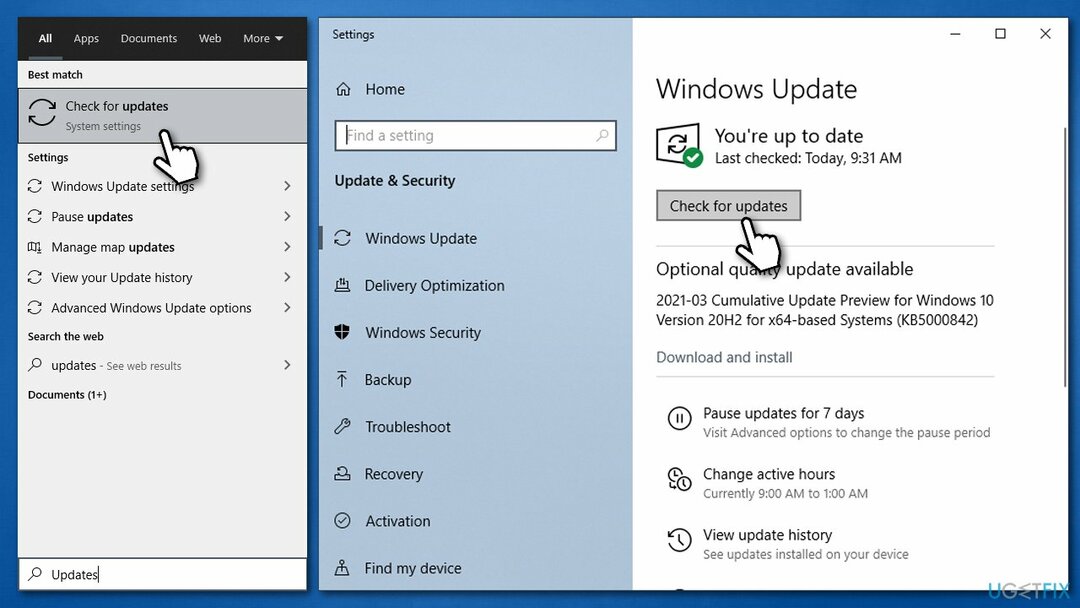
- Espere até que o Windows baixe e instale atualizações
- Assim que a instalação for concluída, reiniciar seu PC.
Método 3. Verifique sua memória
Para reparar o sistema danificado, você deve comprar a versão licenciada do Reimage Reimage.
A corrupção de memória pode ser a causa de erros BSOD. Verifique sua memória com a ferramenta de diagnóstico de memória do Windows:
- Modelo Memória na pesquisa do Windows e clique Entrar
- Aqui, selecione Reinicie agora e verifique se há problemas (recomendado)
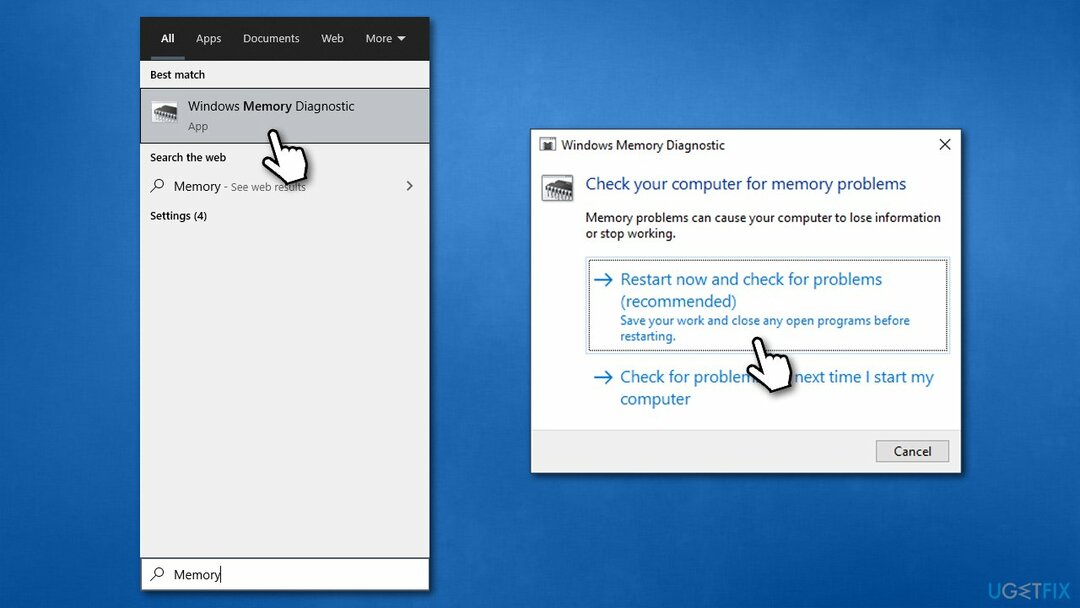
- Ao clicar nesta opção, seu computador irá imediatamente reiniciar
- Depois de inicializar novamente, seja paciente enquanto a verificação está ocorrendo.
Método 4. Execute o comando Verificar disco no prompt de comando
Para reparar o sistema danificado, você deve comprar a versão licenciada do Reimage Reimage.
- Modelo cmd na pesquisa do Windows
- Clique com o botão direito em Prompt de comando resultado da pesquisa e escolha Executar como administrador
- Aqui, copie e cole o seguinte comando (observe que a unidade padrão do Windows é C, embora possa ser diferente se você a trocou por outra):
chkdsk C: / f / r / x
- pressione Entrar, e a verificação deve começar a funcionar
- Se você receber um erro informando que o volume é usado por outro processo, digite Y e pressione Entrar
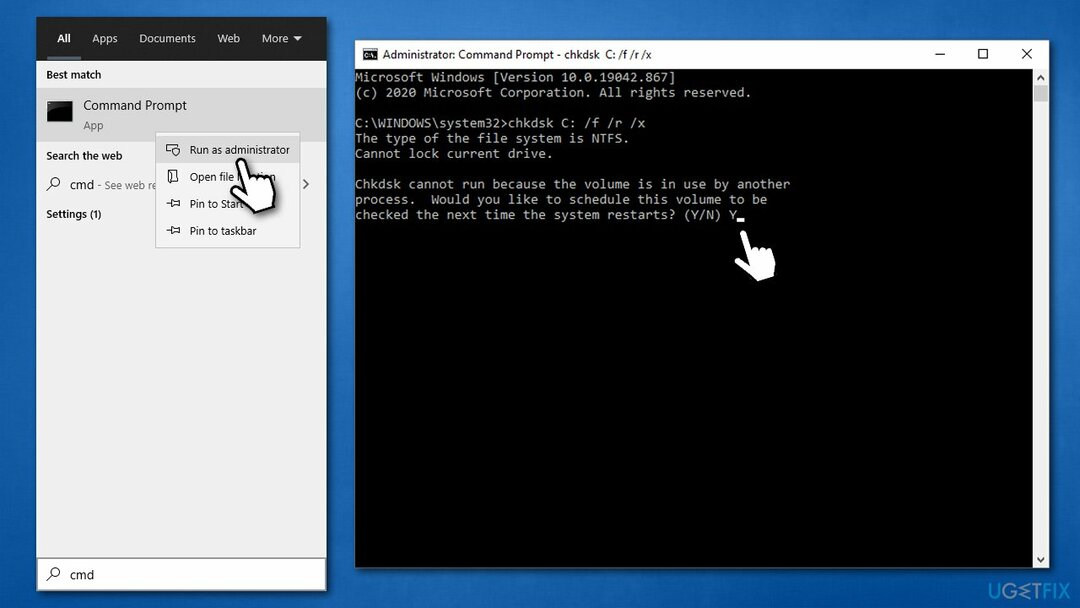
- Reiniciar sua máquina para iniciar a verificação.
Método 5. Atualize seus drivers
Para reparar o sistema danificado, você deve comprar a versão licenciada do Reimage Reimage.
Como a principal causa do BAD_POOL_CALLER são os drivers, você deve atualizá-los.
- Clique com o botão direito em Começar e selecione Gerenciador de Dispositivos
- Expanda uma das seções, por exemplo, Adaptadores de vídeo
- Clique com o botão direito no dispositivo e selecione Atualizar driver
- Selecione Pesquisar motoristas automaticamente
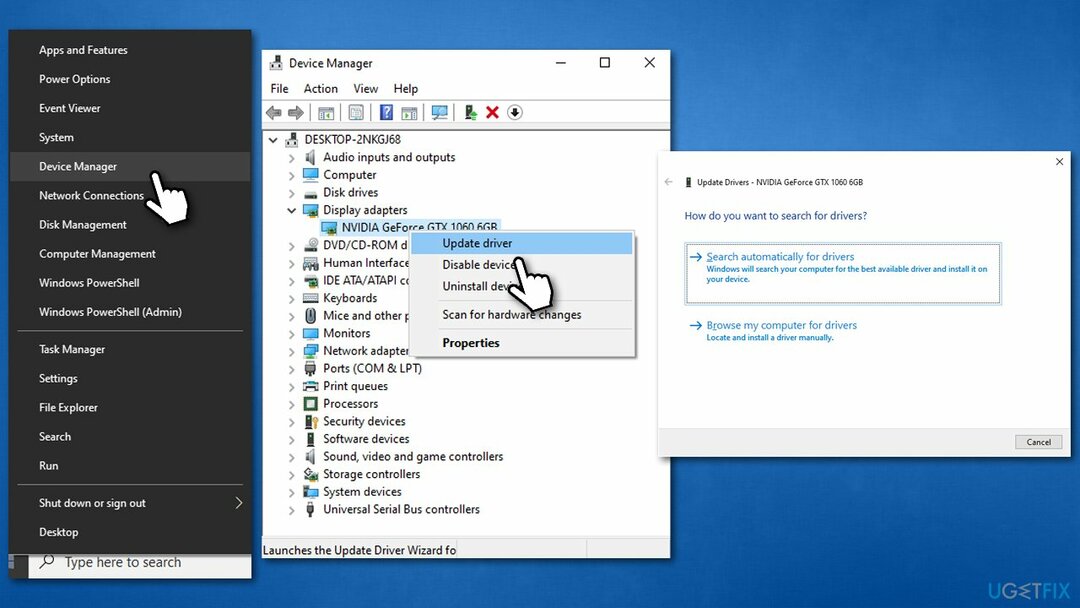
- Depois de atualizado, faça o mesmo para todos os drivers de terceiros.
Como é evidente, atualizar tudo no computador pode ser particularmente cansativo. Além disso, o gerenciador de dispositivos não é a melhor ferramenta para isso, já que o Windows freqüentemente falha em encontrar os drivers mais recentes disponíveis para o seu hardware. Assim, você pode baixar todos os drivers do site oficial do fabricante do seu dispositivo (o que levaria ainda mais tempo) ou utilizar uma ferramenta automática DriverFix em vez de.
Método 6. Redefinir drivers com overclock
Para reparar o sistema danificado, você deve comprar a versão licenciada do Reimage Reimage.
- Inicie o seu PC na BIOS (pressione constantemente F2, F8, Del, Esc, ou outro botão quando o PC está inicializando - consulte o site do fabricante da placa-mãe)
- Em seguida, navegue até o Monitor de hardware> Configurações avançadas de CPU e redefinir a configuração do driver para o padrão [Auto]
- Salve as alterações e reinício seu dispositivo.
Repare seus erros automaticamente
A equipe ugetfix.com está tentando fazer o melhor para ajudar os usuários a encontrar as melhores soluções para eliminar seus erros. Se você não quiser ter problemas com técnicas de reparo manual, use o software automático. Todos os produtos recomendados foram testados e aprovados por nossos profissionais. As ferramentas que você pode usar para corrigir seu erro estão listadas abaixo:
Oferta
faça isso agora!
Baixar correçãoFelicidade
Garantia
faça isso agora!
Baixar correçãoFelicidade
Garantia
Se você não conseguiu corrigir seu erro usando Reimage, entre em contato com nossa equipe de suporte para obter ajuda. Por favor, deixe-nos saber todos os detalhes que você acha que devemos saber sobre o seu problema.
Este processo de reparo patenteado usa um banco de dados de 25 milhões de componentes que podem substituir qualquer arquivo danificado ou ausente no computador do usuário.
Para reparar o sistema danificado, você deve comprar a versão licenciada do Reimage ferramenta de remoção de malware.

Para ficar completamente anônimo e evitar o ISP e o governo de espionagem em você, você deve empregar Acesso privado à Internet VPN. Ele permitirá que você se conecte à Internet sendo completamente anônimo, criptografando todas as informações, evitando rastreadores, anúncios, bem como conteúdo malicioso. Mais importante ainda, você interromperá as atividades ilegais de vigilância que a NSA e outras instituições governamentais estão realizando nas suas costas.
Circunstâncias imprevistas podem acontecer a qualquer momento durante o uso do computador: ele pode desligar devido a um corte de energia, um A Tela Azul da Morte (BSoD) pode ocorrer, ou atualizações aleatórias do Windows podem ocorrer na máquina quando você se ausenta por alguns minutos. Como resultado, seus trabalhos escolares, documentos importantes e outros dados podem ser perdidos. Para recuperar arquivos perdidos, você pode usar Data Recovery Pro - ele pesquisa cópias de arquivos que ainda estão disponíveis em seu disco rígido e os recupera rapidamente.